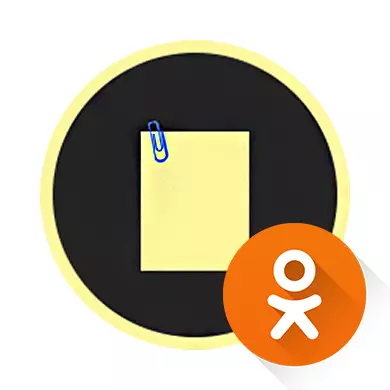
"નોંધો" ની મદદથી તમે તમારા વિચારો મિત્રો અને સહપાઠીઓના અન્ય વપરાશકર્તાઓ સાથે શેર કરી શકો છો અને / અથવા ભવિષ્ય માટે તમારા માટે કોઈ મહત્વપૂર્ણ રીમાઇન્ડર છોડો છો. તમે તેમને બે ક્લિક્સમાં બનાવી શકો છો.
સહપાઠીઓમાં "નોંધો" વિશે
આ સોશિયલ નેટવર્કમાં, કોઈપણ રજિસ્ટર્ડ વપરાશકર્તા અમર્યાદિત સંખ્યામાં "નોંધો" (પોસ્ટ્સ) (પોસ્ટ્સ) લખી શકે છે, વિવિધ મીડિયા (ફોટા, વિડિઓ, એનિમેશન) ને જોડવા, અન્ય લોકો ઉમેરો અને નકશા પર કોઈપણ સ્થાનો ઉજવે છે. જો કે, તે યાદ રાખવું યોગ્ય છે કે બધા મિત્રો "નોંધો" જોઈ શકે છે, અને જો તમારી પાસે બીજી પ્રોફાઇલ હોય, તો તમારા પૃષ્ઠ પર કોઈ પણ વ્યક્તિ જે આવે છે. આના આધારે, પોસ્ટની તૈયારી પહેલાં સારી રીતે વિચારવું એ ઇચ્છનીય છે.કમનસીબે, આવી "નોંધો", જે ફક્ત તમે જ જોઈ શકો છો અથવા સહપાઠીઓમાં વ્યક્તિઓના ચોક્કસ વર્તુળ પ્રદાન કરવામાં આવ્યાં નથી. અગાઉ બનાવેલી પોસ્ટ્સને તેમના "ટેપ" માં જોઈ શકાય છે. આ કરવા માટે, તમારા નામ પર ક્લિક કરવા માટે તે પૂરતું છે, જે સાઇટ પરના મોટા અક્ષરોમાં લખાયેલું છે.
પદ્ધતિ 1: સાઇટનું પૂર્ણ સંસ્કરણ
પીસી સંસ્કરણમાં "નોંધ" ઉમેરો સ્માર્ટફોન કરતાં વધુ ઝડપી અને વધુ અનુકૂળ હોઈ શકે છે. આ કેસમાં સૂચનાઓ આના જેવી દેખાશે:
- તમારા પૃષ્ઠ પર અથવા રિબેમાં, બ્લોકની ખૂબ ટોચ પર શોધો "તમે શું વિચારો છો?". સંપાદક ખોલવા માટે તેના પર ક્લિક કરો.
- ટેક્સ્ટ ઇનપુટ બૉક્સમાં કંઈપણ લખો. તમે પૃષ્ઠની નીચે સ્થિત રંગીન વર્તુળોનો ઉપયોગ કરીને પૃષ્ઠને પૃષ્ઠભૂમિ બદલી શકો છો.
- જો તમે તેને જરૂરી છે, તો તમે વિંડોના નીચલા ડાબા ખૂણામાં સ્થિત "ટેક્સ્ટ" બટનને ક્લિક કરીને બીજું એક જ ફોર્મ ઉમેરી શકો છો. જો કે, આ કિસ્સામાં, રંગીન પૃષ્ઠભૂમિ ટેક્સ્ટ સાથેના કોઈપણ અન્ય બ્લોકમાં મૂકી શકશે નહીં.
- "નોંધ" ઉપરાંત તમે ટેક્સ્ટ ઇનપુટના સ્વરૂપ હેઠળ યોગ્ય નામો સાથે ત્રણ બટનોનો ઉપયોગ કરીને કેટલાક ફોટો, વિડિઓ, સંગીતને જોડી શકો છો. તમે એકસાથે ફોટા અને વિડિઓ અને ઑડિઓ રેકોર્ડિંગને જોડી શકો છો.
- "એક્સપ્લોરર" માં, ઇચ્છિત ફાઇલ (ઑડિઓ, વિડિઓ અથવા ફોટો) પસંદ કરો અને ખોલો ક્લિક કરો.
- તમે ફોર્મના જમણા તળિયે સમાન બટન દ્વારા "નોંધ" માટે સર્વે પણ ઉમેરી શકો છો. ઉપયોગ કર્યા પછી, વધારાની સર્વેક્ષણ સેટિંગ્સ ખુલશે.
- તમે તમારા પોસ્ટમાં કેટલાક મિત્રોને ચિહ્નિત કરી શકો છો. જો તમે કોઈ વ્યક્તિને પસંદ કરો છો, તો ચેતવણી તેના વિશે આવશે.
- તમે તળિયે "સ્થાન સ્પષ્ટ કરો" ટેક્સ્ટ લિંકને ક્લિક કરીને નકશા પર કોઈપણ સ્થાન પસંદ કરી શકો છો.
- જો તમને આ "નોંધ" ફક્ત તમારા "ટેપ" માં દૃશ્યક્ષમ હોવું જોઈએ, તો પછી "સ્થિતિમાં" સાથે ટિક દૂર કરો.
- પ્રકાશિત કરવા માટે, "શેર કરો" બટનનો ઉપયોગ કરો.
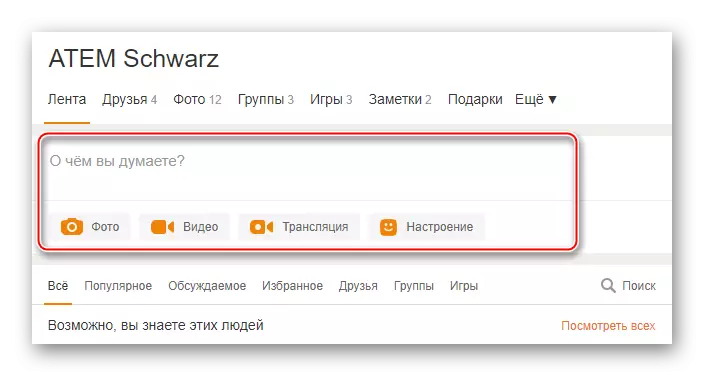
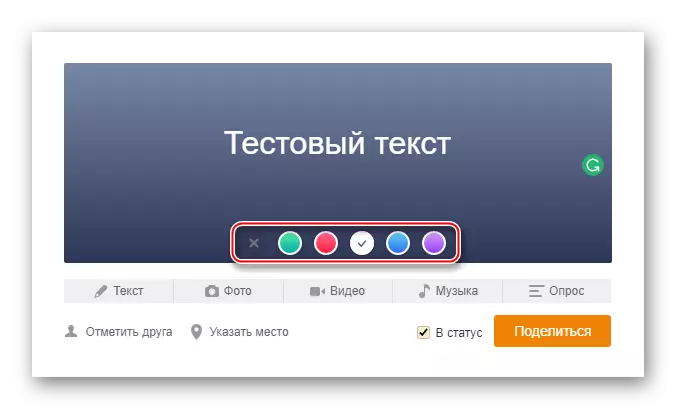
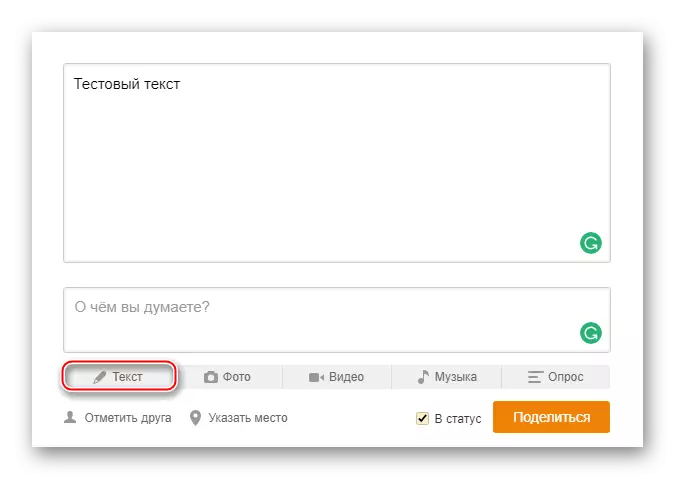
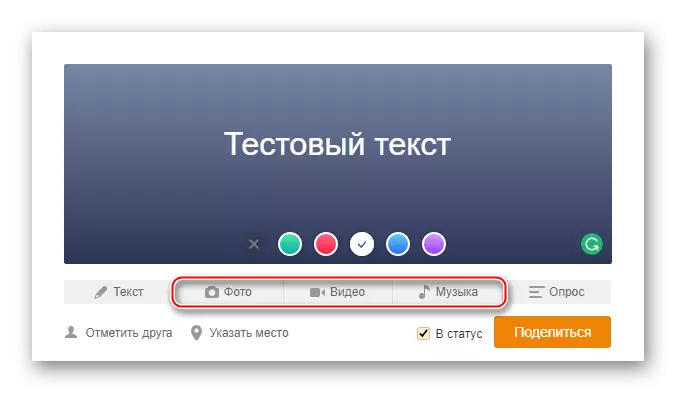
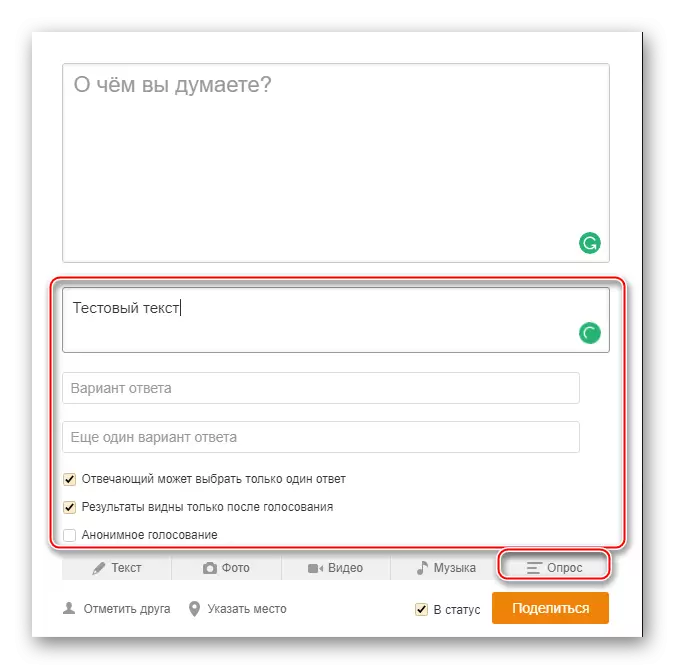
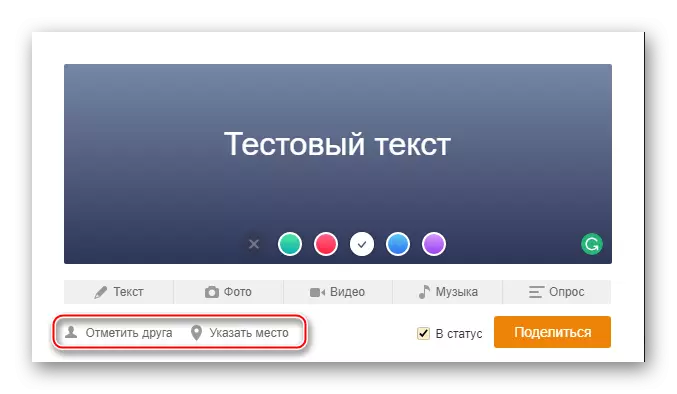
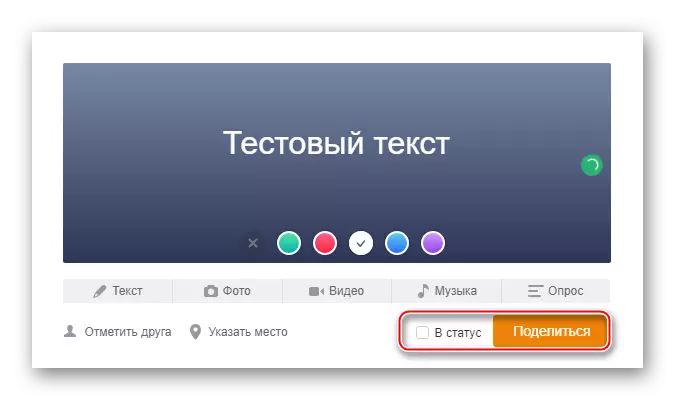
પદ્ધતિ 2: મોબાઇલ સંસ્કરણ
જો તમારી પાસે હાલમાં કોઈ વ્યક્તિગત કમ્પ્યુટર અથવા લેપટોપ નથી, તો તમે સીધા તમારા સ્માર્ટફોનથી સહપાઠીઓમાં "નોંધ" બનાવી શકો છો, જો કે, તે પીસી સંસ્કરણ કરતાં થોડું વધુ મુશ્કેલ અને અસામાન્ય હોઈ શકે છે.
પગલું દ્વારા પગલું સૂચનોની સમીક્ષા મોબાઇલ એપ્લિકેશનના ઉદાહરણ દ્વારા કરવામાં આવશે:
- ખૂબ ટોચ "નોંધ" બટન પર ક્લિક કરો.
- કંઈક લખવા માટે પહેલી રીત સાથે તે જ રીતે રજૂ કરવું.
- નીચેના બટનોનો ઉપયોગ કરીને, તમે ફોટા, વિડિઓ, સંગીત, સર્વેક્ષણ ઉમેરી શકો છો, કોઈ વ્યક્તિ અને / અથવા નકશા પર સ્થાન ઉજવણી કરી શકો છો.
- બનાવેલ પોસ્ટને સ્થિતિમાં પ્રસારિત કરવા માટે, ટોચની વિરુદ્ધ આઇટમ "સ્થિતિમાં" તપાસો. પ્રકાશન માટે, કાગળના વિમાનના આયકન પર ક્લિક કરો.
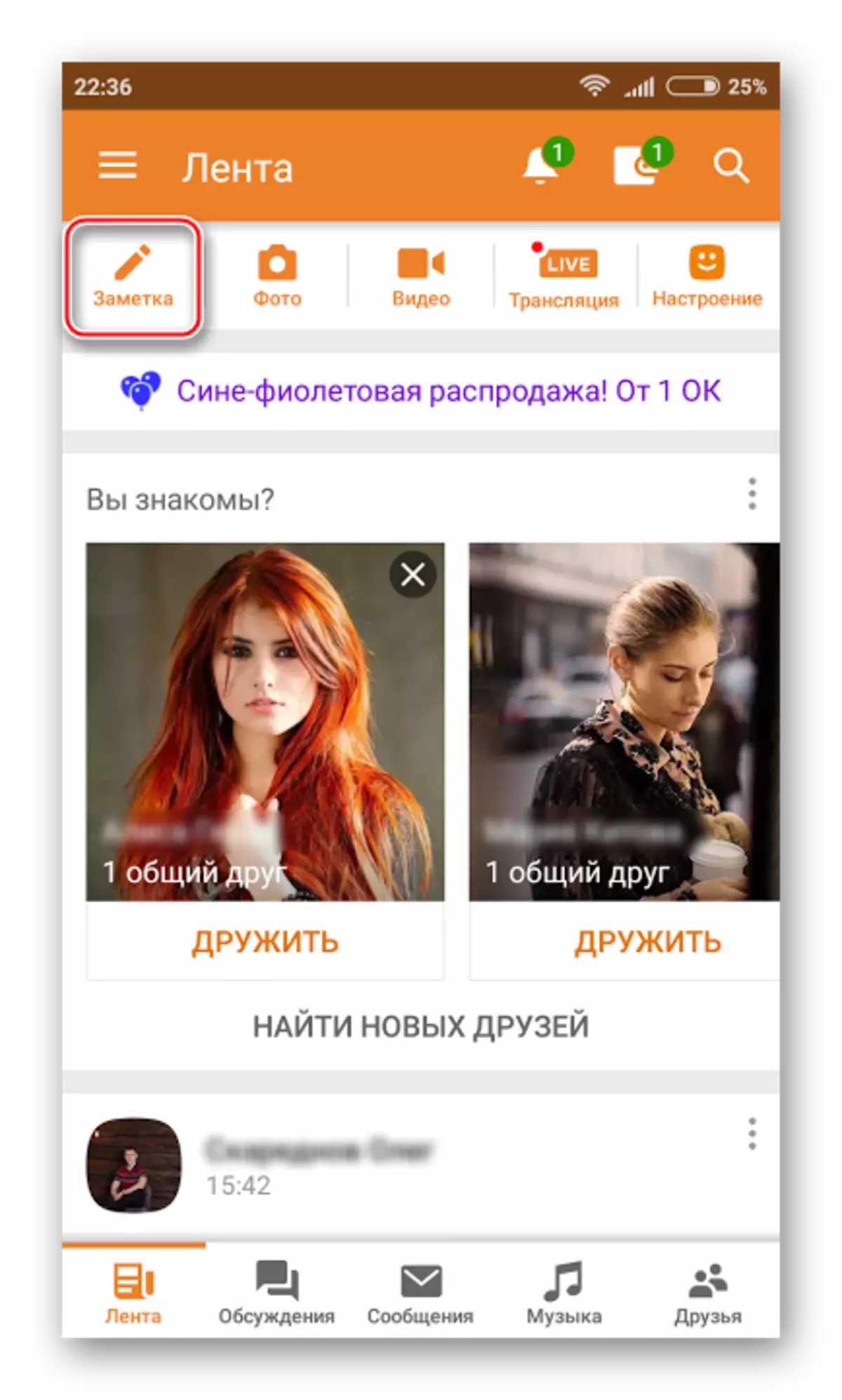
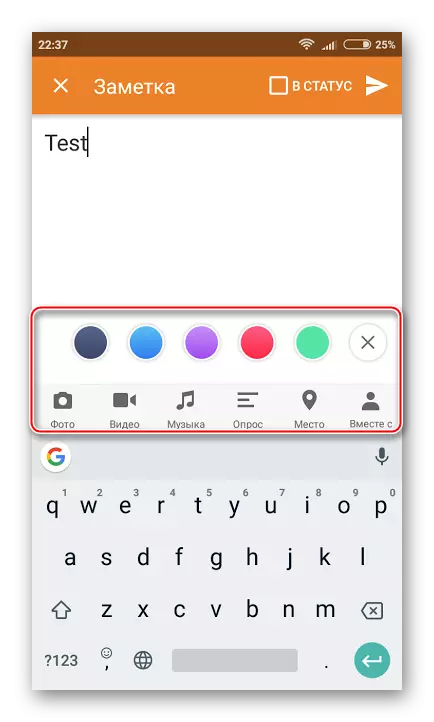
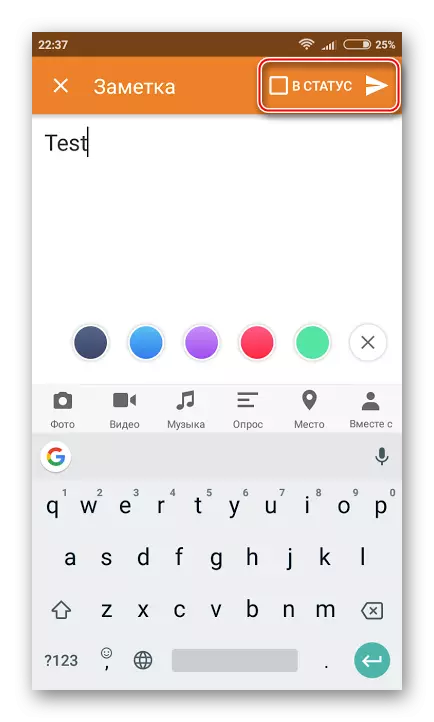
સહપાઠીઓમાં "નોટ્સ" ના પ્રકાશનમાં કશું જટિલ નથી. જો કે, તેમને દુરુપયોગ કરવો જરૂરી નથી અને ત્યાં એક પંક્તિમાં બધું લખવું જરૂરી છે, કારણ કે તમે તમારા મિત્રોને જોશો. કદાચ તે ખૂબ જ સરસ રહેશે નહીં જો તમારા બધા "ટેપ" તમારી પોસ્ટ્સથી ભરાઈ જશે.
